Більшість програм в операційній системі Debian встановлюються через пакети формату DEB. Іноді після завершення інсталяції виникає необхідність очистити систему від залишкових файлів або ж зовсім відпадає потреба у використанні самого програмного забезпечення. В такому випадку доведеться скористатися одним з доступних способів деінсталяції, про що ми і хочемо поговорити в рамках сьогоднішнього матеріалу.
Видаляємо пакети в Debian
В першу чергу хочемо відзначити, що слід розділяти поняття видалення пакетів і програм. Самі DEB-пакети зберігають в собі файли софта, який потім буде інстальований на ПК, а додаток - це вже розпаковані файли, ніяк не пов'язані з самим пакетом, тобто повністю незалежні від нього. Далі ми хочемо розглянути як видалення пакетів, так і самого софта, щоб абсолютно всі користувачі змогли вирішити поставлену задачу.
Спосіб 1: Інсталяційний DEB-пакета через GUI
Перший варіант, який потрапив в наше сьогоднішнє керівництво, підійде тільки тим користувачам, хто для інсталяції програми скачував DEB-пакети з інтернету, наприклад, задіявши для користувача репозиторії або офіційний сайт. Після установки такого ПЗ на комп'ютері залишається непотрібний інсталятор, позбутися від якого через графічний інтерфейс можна так:
- Перейдіть до зручного для вас файлового менеджера, наприклад, натиснувши на його значок, розташований на панелі «Вибране».
- Тут потрібно переміститися до того розташуванню, куди зазвичай викачуються інсталятори, наприклад, в папку «Для дорослих».
- Пошукайте потрібний пакет і клацніть по ньому правою кнопкою миші.
- У контекстному меню вас цікавить пункт «Перемістити в кошик». Зараз рекомендується зробити те ж саме і з іншими пакетами, якщо вони є.
- перейдіть до «Кошику» через значок на робочому столі, файловий менеджер або ввівши адресу
trash: ///. - Переконайтеся в тому, що в ній зібрані всі непотрібні компоненти і натисніть на «Очистити».
- Підтвердіть свої наміри в видаленні всіх об'єктів безповоротно.
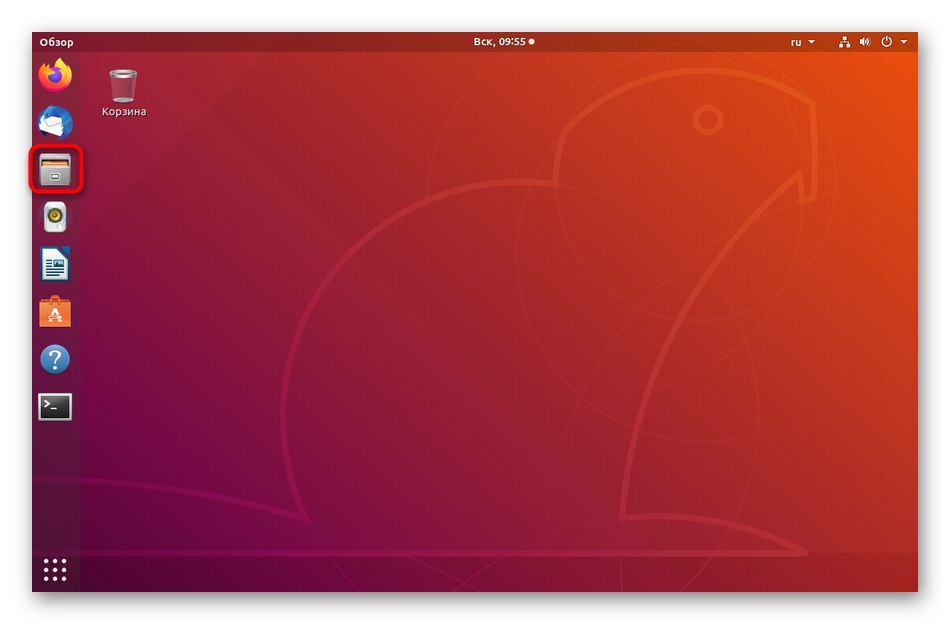
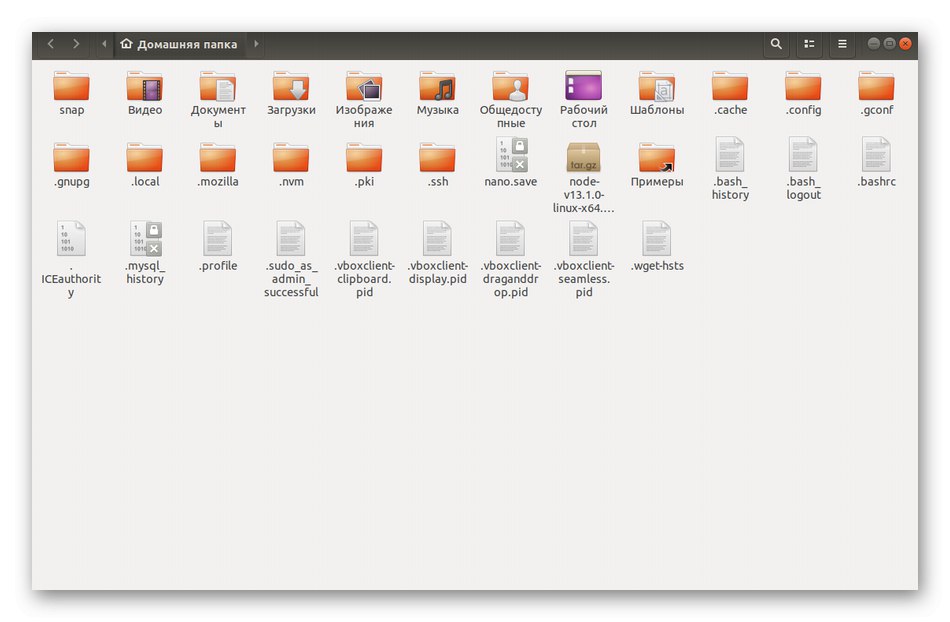
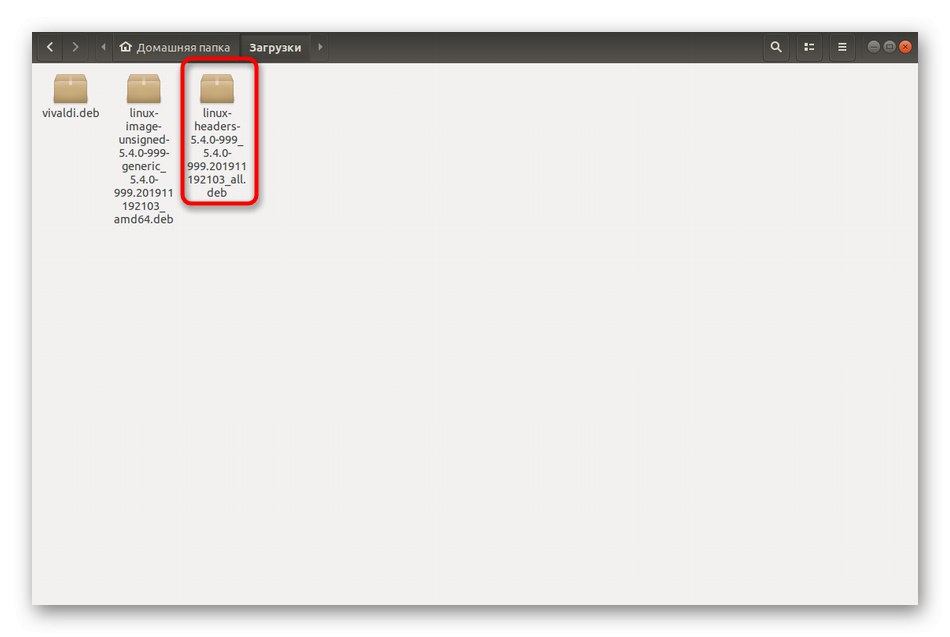
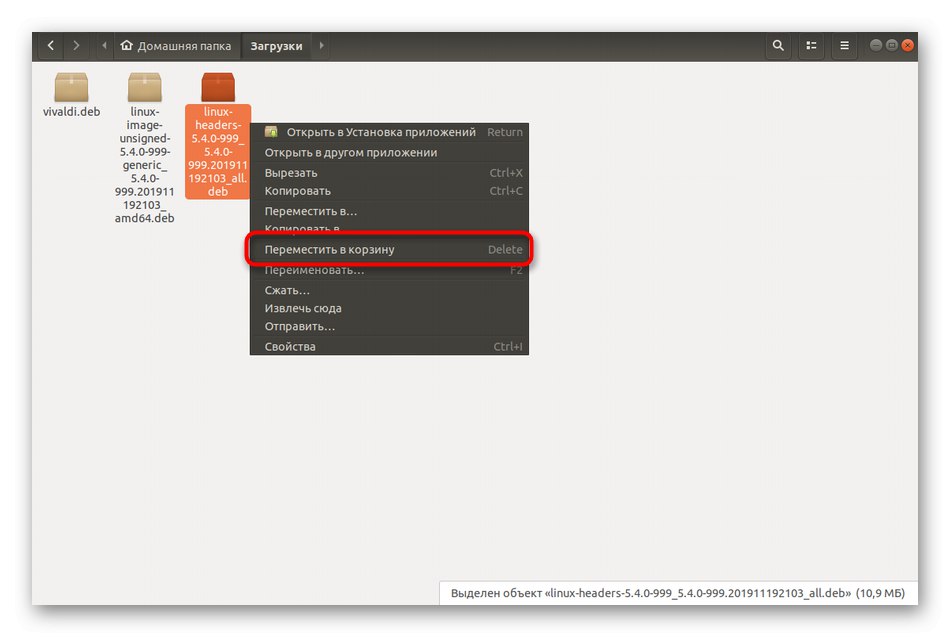
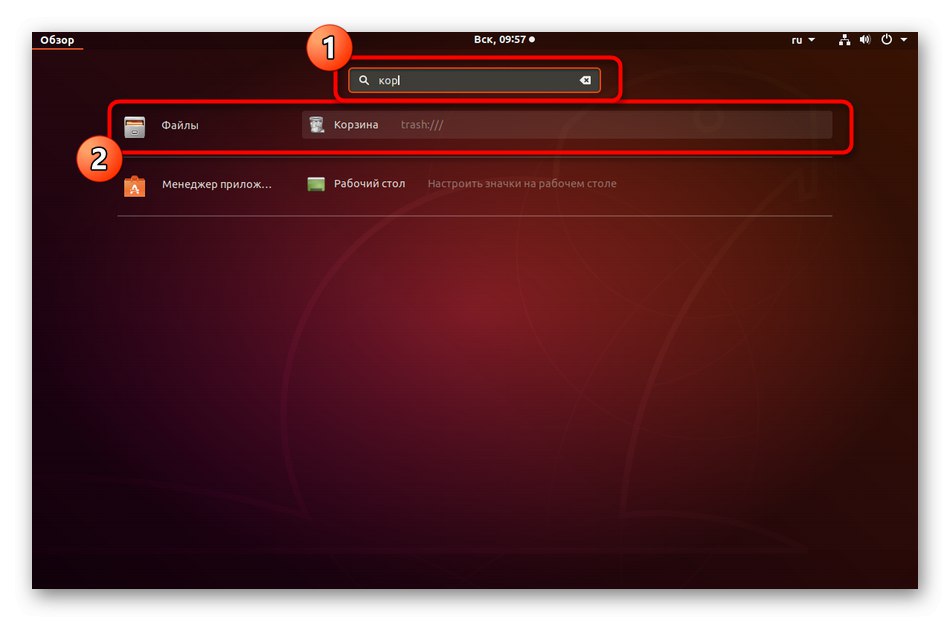
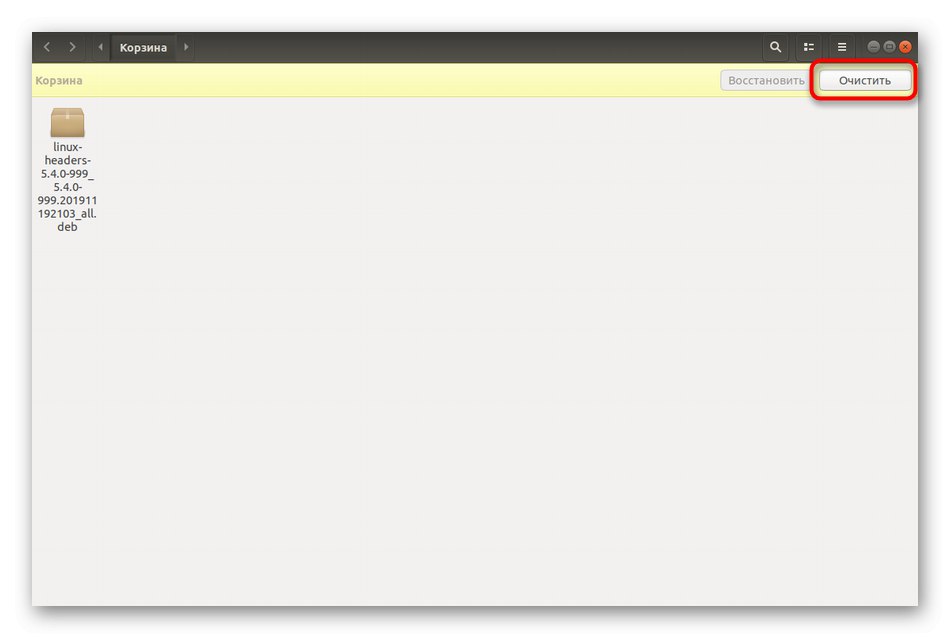
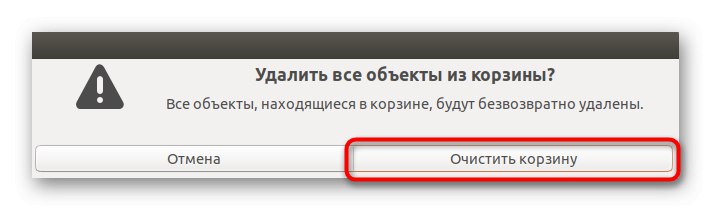
Як бачите, такий варіант очищення пакетів нічим не відрізняється від звичайного видалення файлів, тому з виконанням поставленого завдання не повинно виникнути ніяких проблем. Далі ми хочемо продемонструвати, як здійснюється безпосереднє видалення самого ПО і залишкових файлів. Зверніть увагу на ті інструкції, якщо ця вам не підходить.
Спосіб 2: Деінсталяція ПО через Менеджер додатків
Як відомо, в стандартному оточенні Debian є Менеджер додатків. Він дозволяє за допомогою графічного інтерфейсу встановлювати, оновлювати і видаляти доступні в офіційних репозиторіях програми. Якщо ви дізналися, що більше не потребуєте в якомусь установленому ПО, очистіть операційну систему від нього таким чином:
- Відкрийте меню і перейдіть в «Менеджер додатків».
- Тут вас цікавить розділ «Встановлено».
- Скористайтеся пошуком або в списку знайдете те саме ПО, а потім клацніть на кнопці "Видалити" праворуч від самого значка.
- Підтвердіть видалення, вибравши відповідний варіант.
- Додатково доведеться ввести пароль суперкористувача, щоб підтвердити справжність облікового запису.
- Чекайте завершення деінсталяції. Це може зайняти певну кількість часу, що залежить від загального обсягу самої програми.
- Для комплексного видалення додатків з конкретних папок або їх додавання в певне розташування натисніть на спеціально відведену кнопу у вигляді галочки.
- Тут відзначте необхідні пункти.
- Залишилося тільки натиснути на «Видалити з папки» або «Додати в папку», Якщо це потрібно, наприклад, для подальшої комплексної деінсталяції.
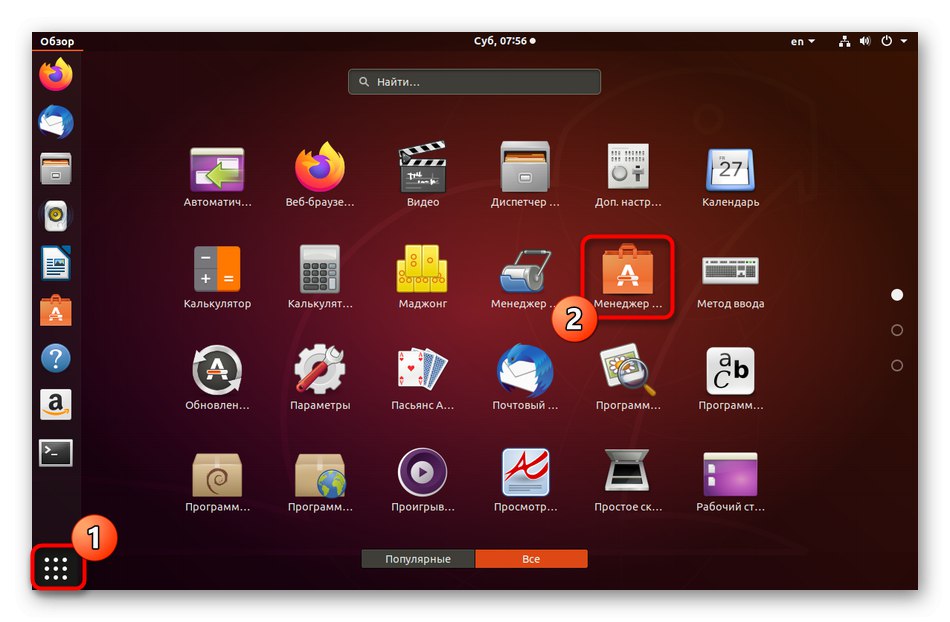
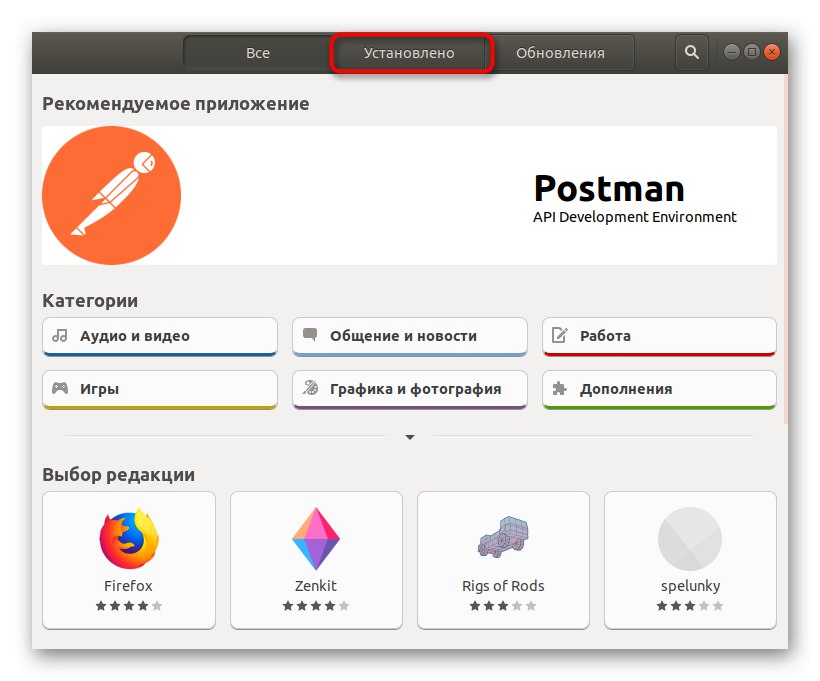
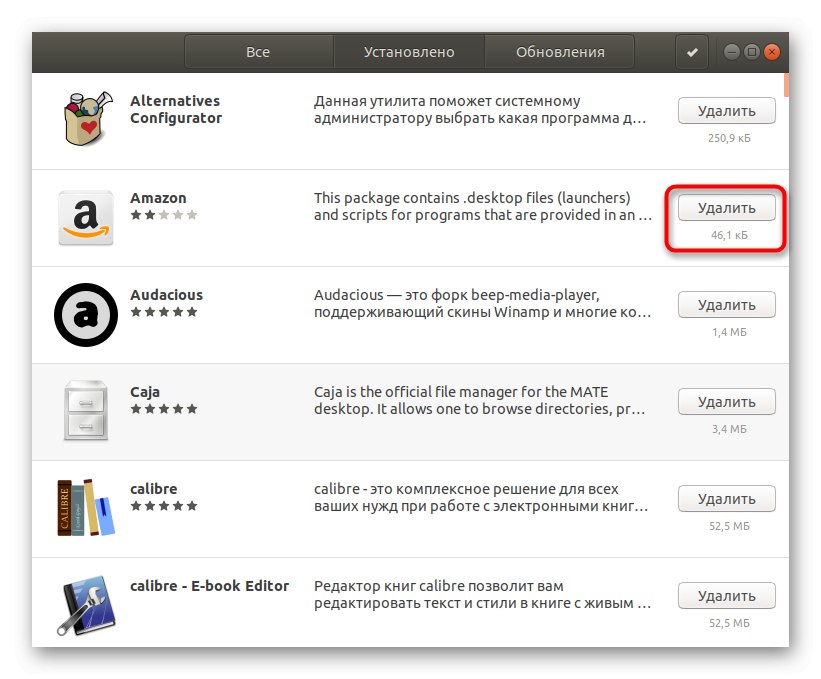
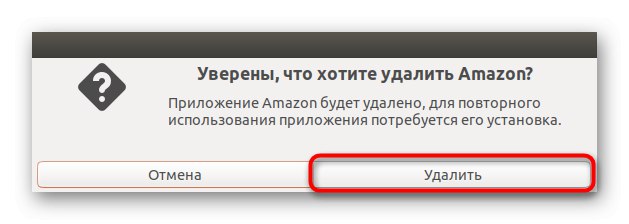
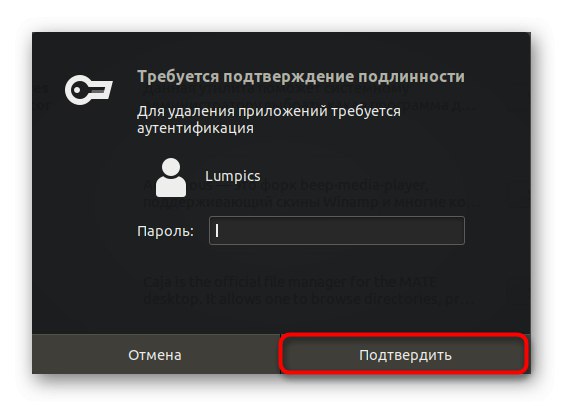
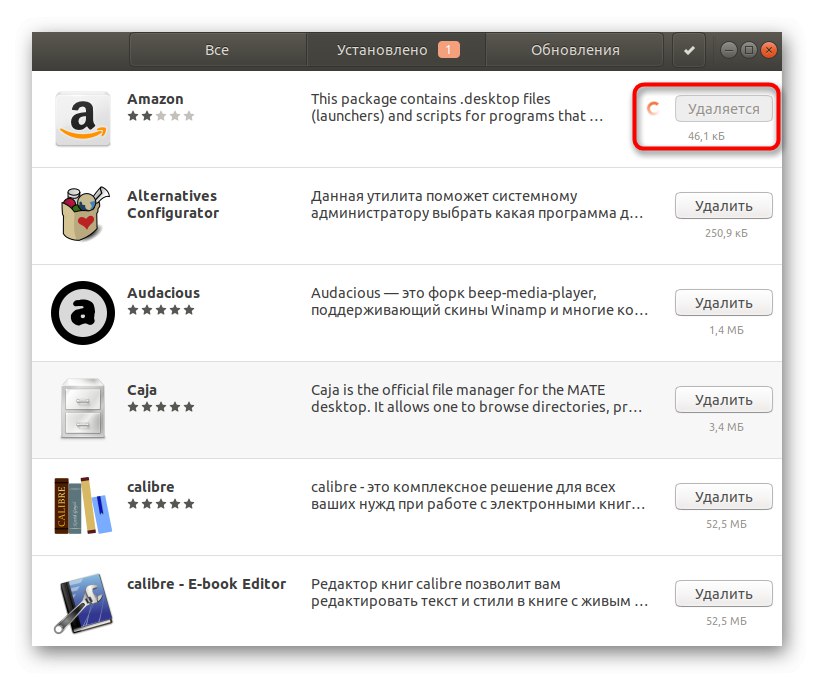
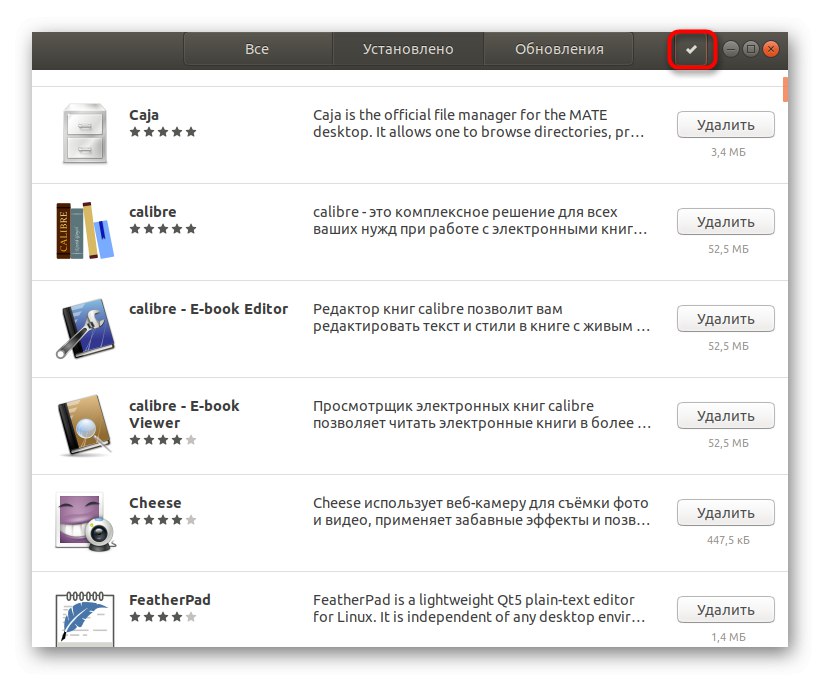
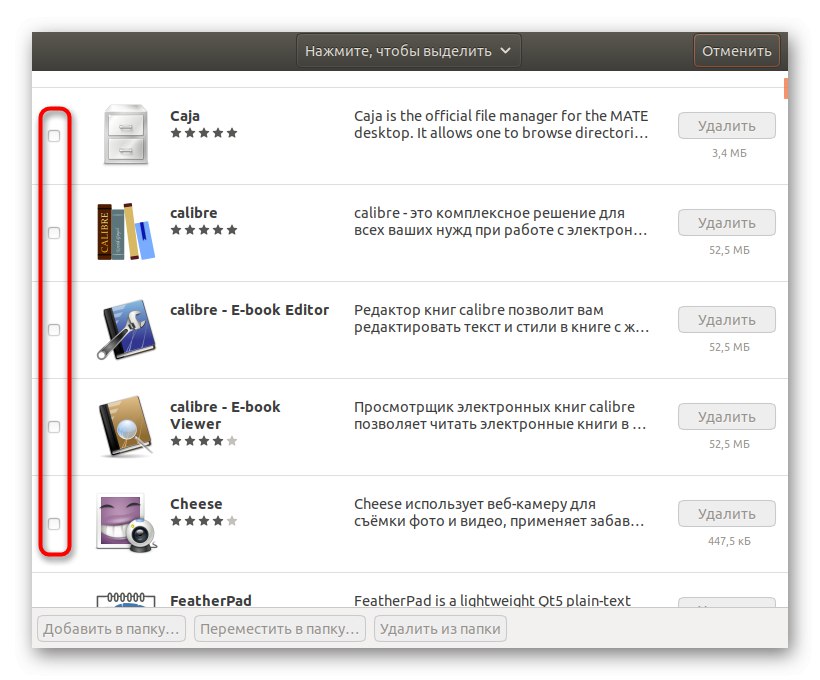
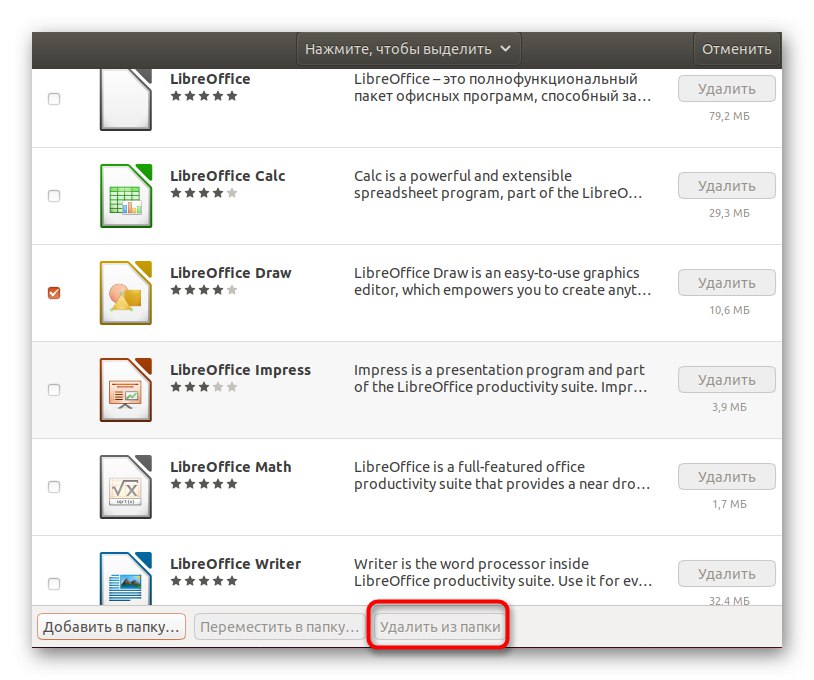
Враховуйте, що цей спосіб виявиться марним, якщо ви хочете видалити певні версії ПЗ, що не входять в офіційні репозиторії або бажаєте просто позбутися від залишкових файлів. У разі виникнення такої потреби доведеться скористатися термінальними утилітами.
Спосіб 3: Використання консолі для видалення ПО або залишкових файлів
В якості останнього способу досягнення поставленої мети пропонуємо ознайомитися з введенням відповідних команд в «Термінал». Частина з них зосереджена на видаленні самого софта, а інші дозволять позбутися від залишкових файлів. Давайте більш детально розглянемо всі доступні варіанти.
- Для початку потрібно запустити саму консоль. Для цього можна за допомогою комбінації Ctrl + Alt + T або натисніть на значок в меню додатків.
- Існує стандартна команда виду
sudo apt-get remove software_name, де software_name - ім'я необхідного ПО або утиліти. Введіть її та натисніть на Enter. - Підтвердіть дію, вказавши пароль від облікового запису користувача root.
- Дочекайтеся завершення читання списків пакетів.
- Потім підтвердіть угоду з видаленням пакетів.
- По завершенні процесу ви будете повідомлені про те, що обробка тригерів успішно завершена.
- Багато інструменти залишають після себе в системі конфігураційні файли або додаткові пакети. Очистіть їх шляхом введення
sudo apt-get --purge remove software_name. - Підтвердіть цей процес, вибравши варіант Д.
- Якщо після установки ПО вам більше не потрібен відповідний пакет, який відповідає за її установку, використовуйте
sudo apt-get --purge --auto-remove software_name, Щоб виправити цю ситуацію. - Перед тим, як підтверджувати очищення, ознайомтеся з наведеним переліком файлів і переконайтеся, що вони вам точно більше не знадобляться.
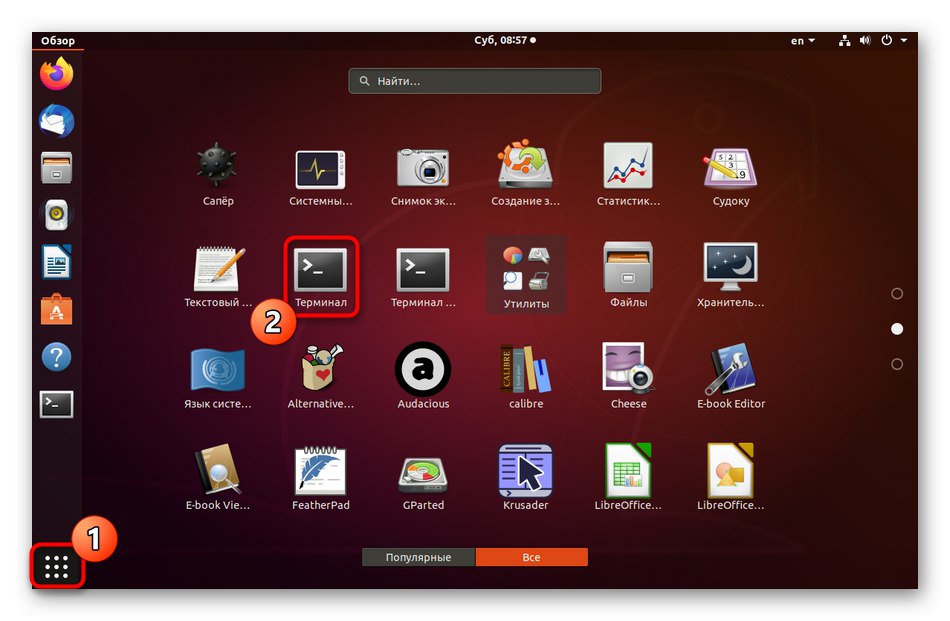
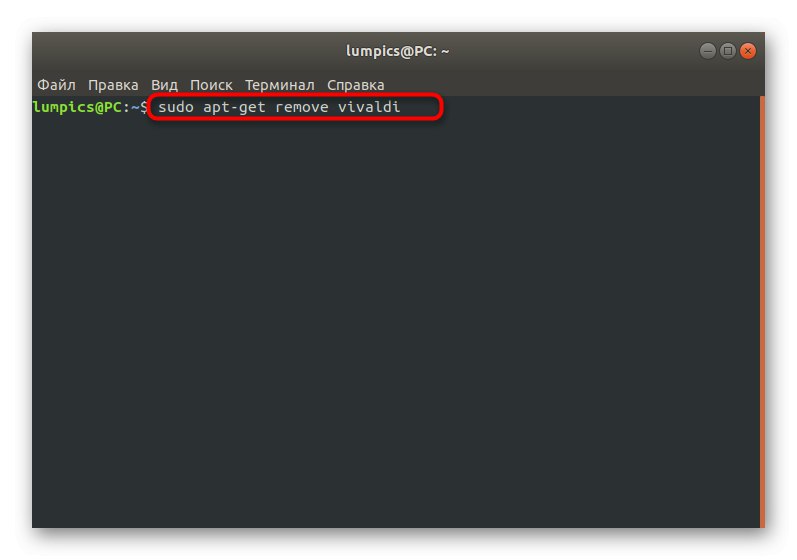
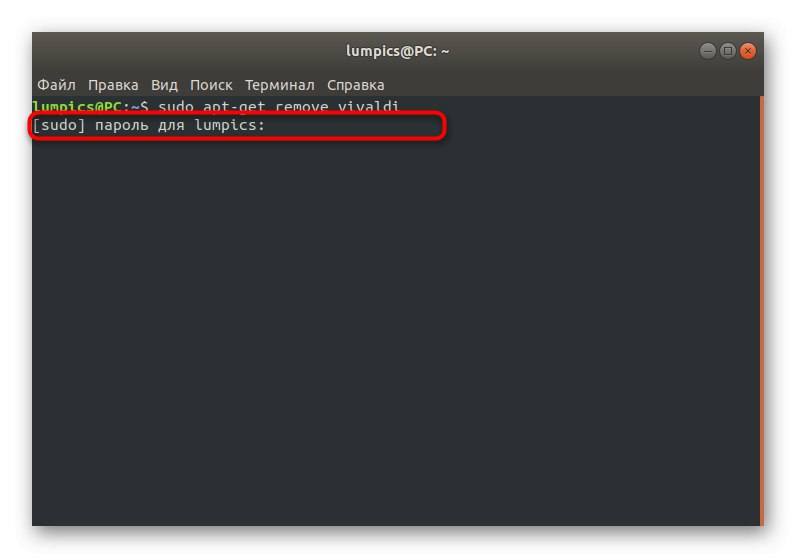
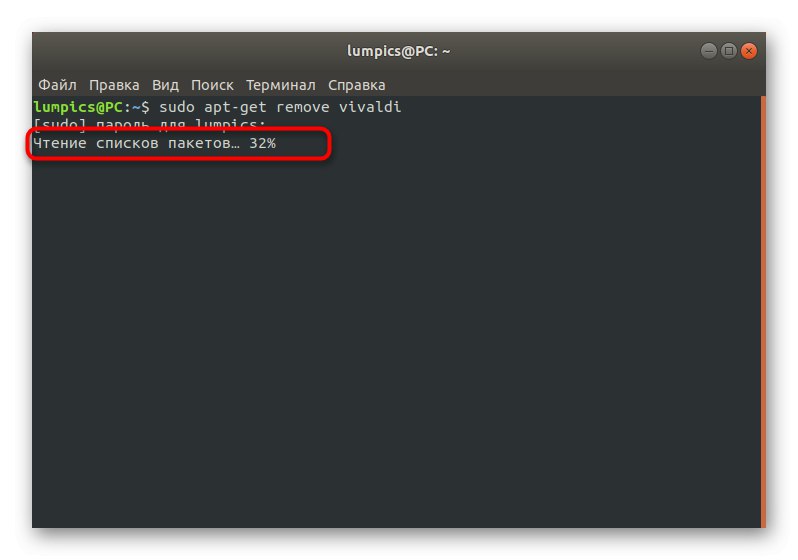
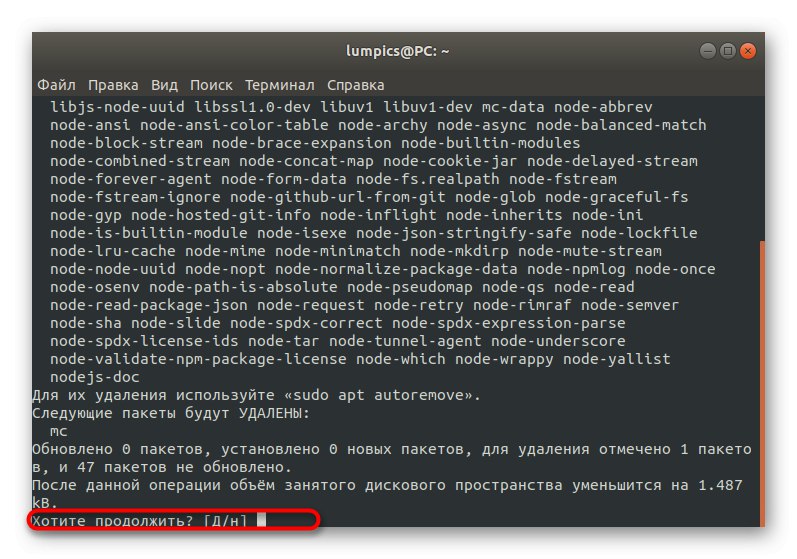
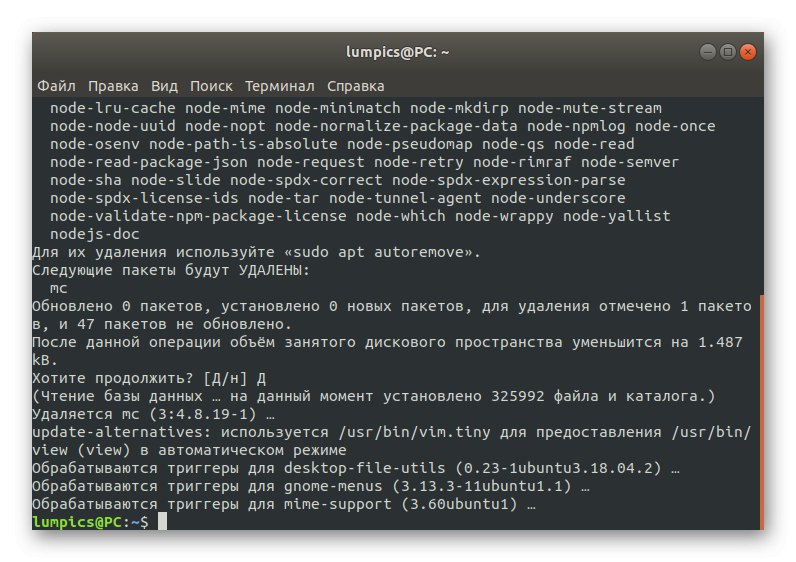
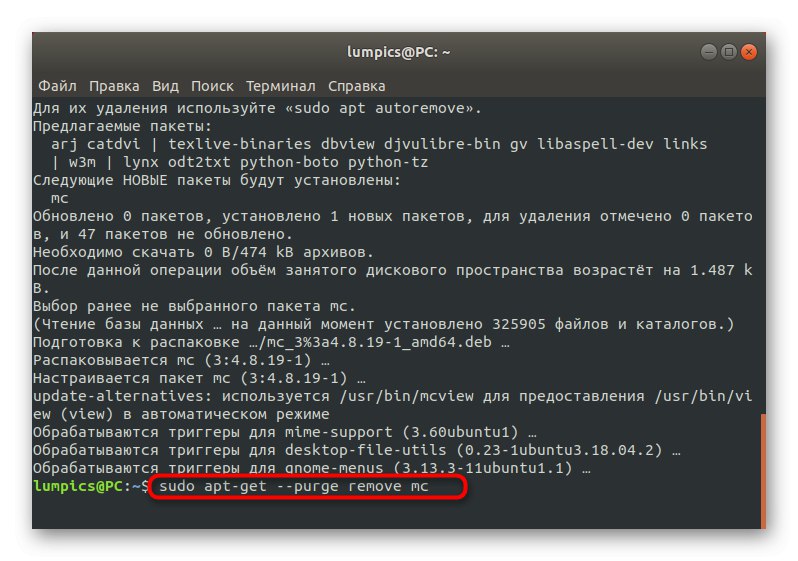

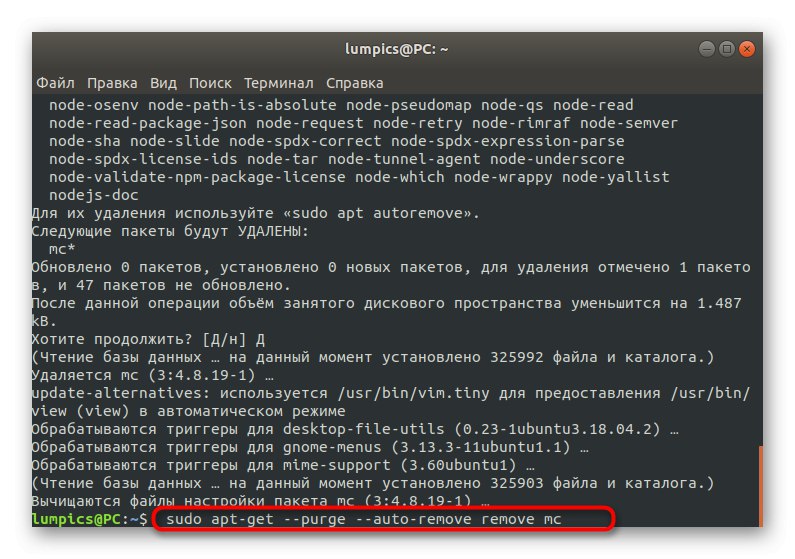
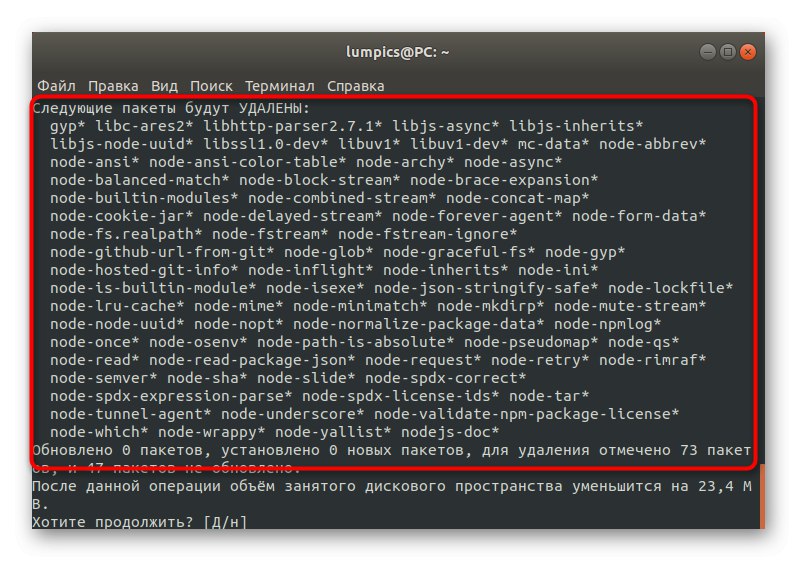
Тільки що ви були ознайомлені з методами видалення пакетів в дистрибутиві Debian. Як видно, існують різні варіанти, які підходять під певні ситуації. Залишається тільки вибрати оптимальний і дотримуватися наведених інструкцій, щоб очистити систему від непотрібних компонентів.